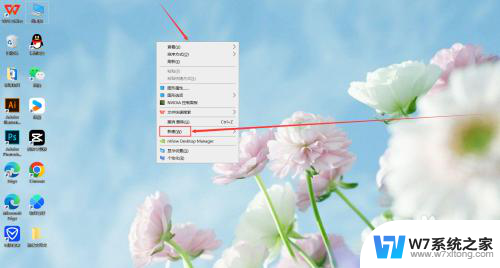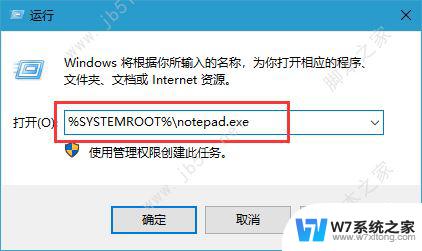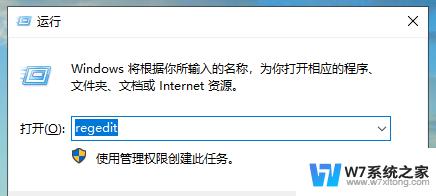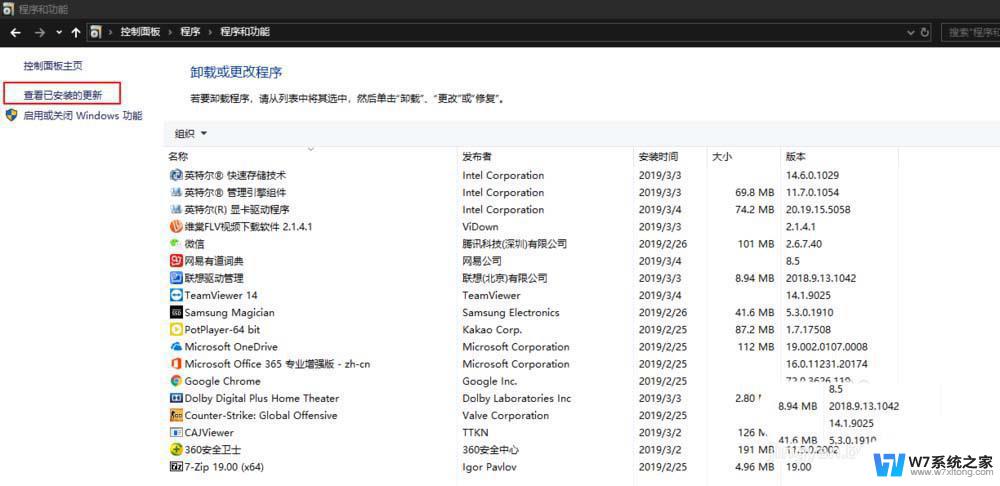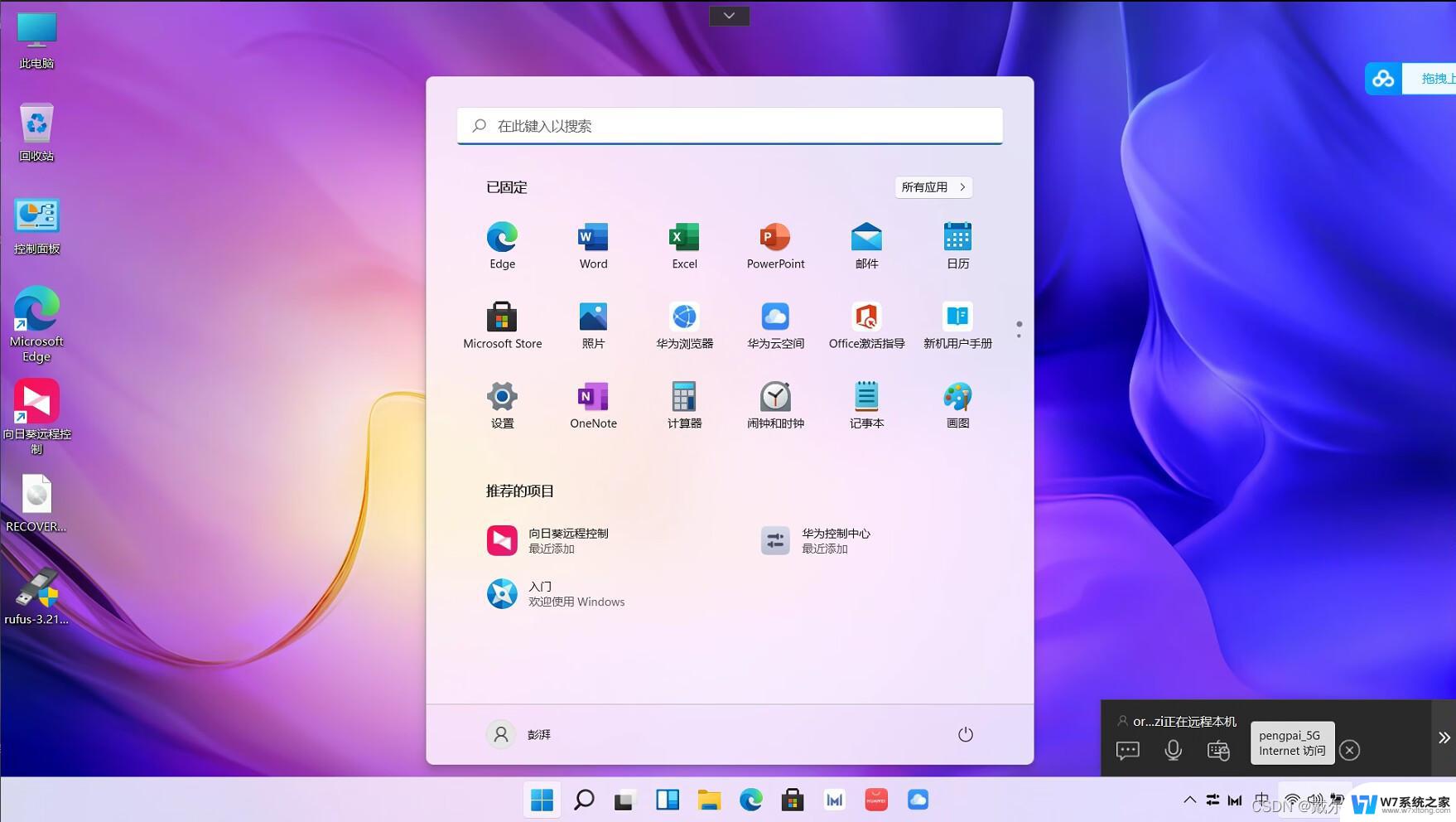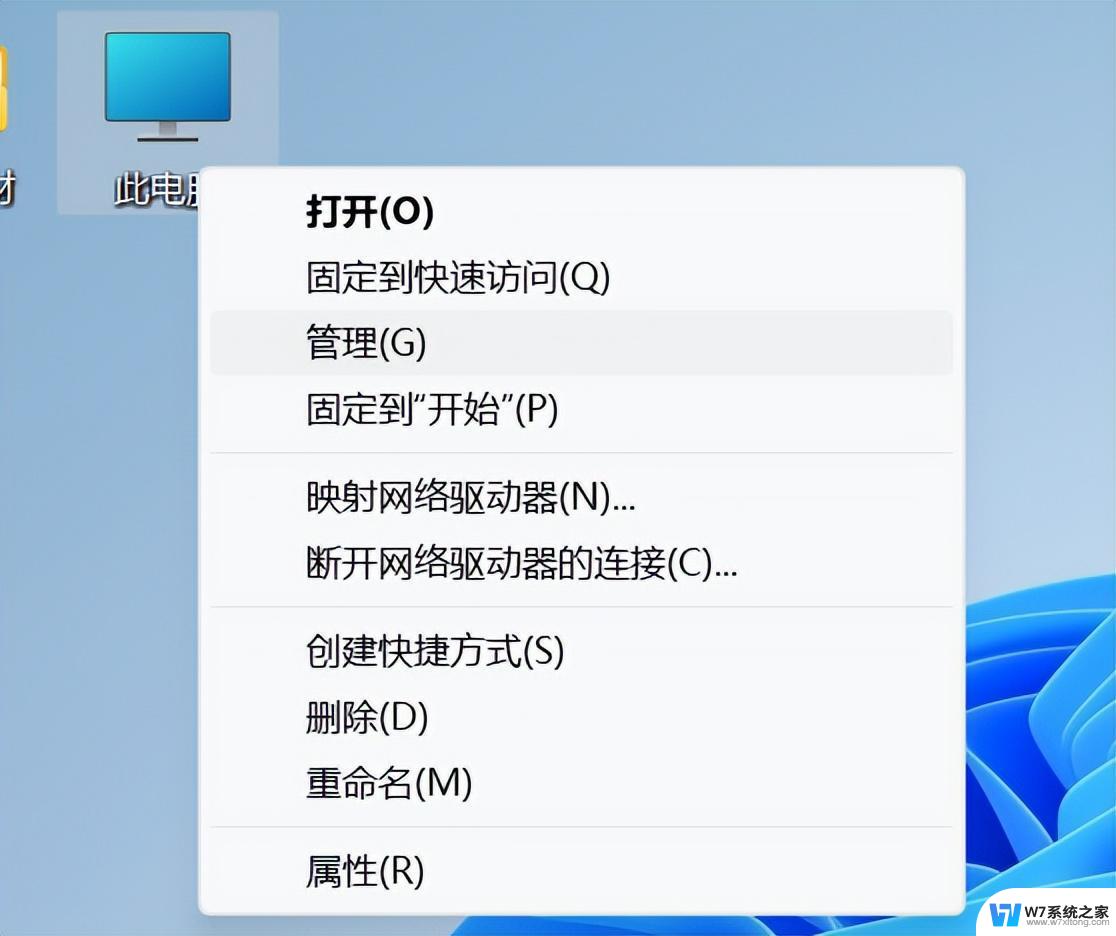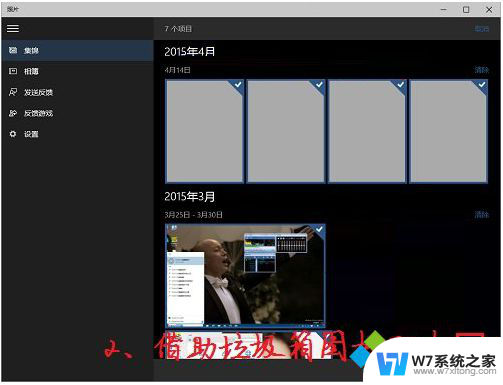win10记事本怎么卸载 win10系统如何删除记事本应用
更新时间:2024-07-01 17:44:26作者:yang
Win10记事本是一款常用的文本编辑工具,但有时候用户可能希望卸载它或者删除记事本应用,要卸载Win10记事本,可以通过控制面板中的程序和功能选项来进行操作。而要删除记事本应用,则需要通过PowerShell或者第三方卸载工具来完成。无论是卸载还是删除记事本应用,都需要谨慎操作,以免影响系统稳定性。
具体操作步骤如下:
1.首先我们单击电脑桌面左下角之中的开始菜单;

2.接着再点击设置选项;
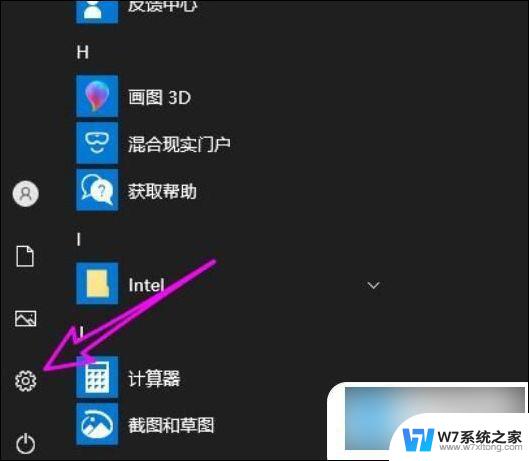
3.然后选择其中的【应用】;
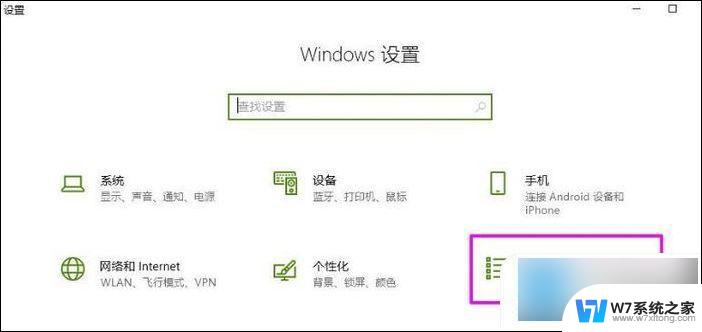
4.接着我们在【应用功能】之中选择【可选功能】;
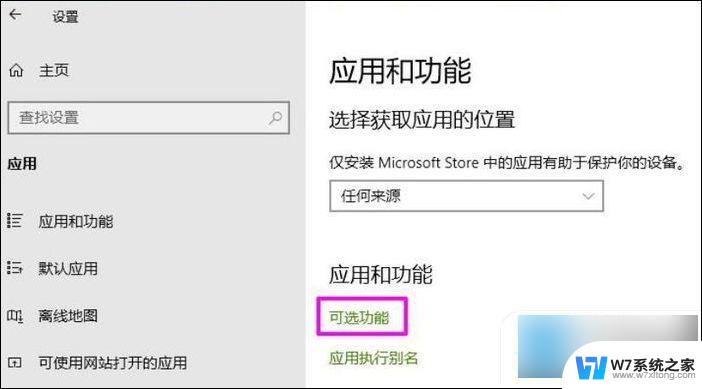
5.在【可选功能】中选中【记事本】选项;
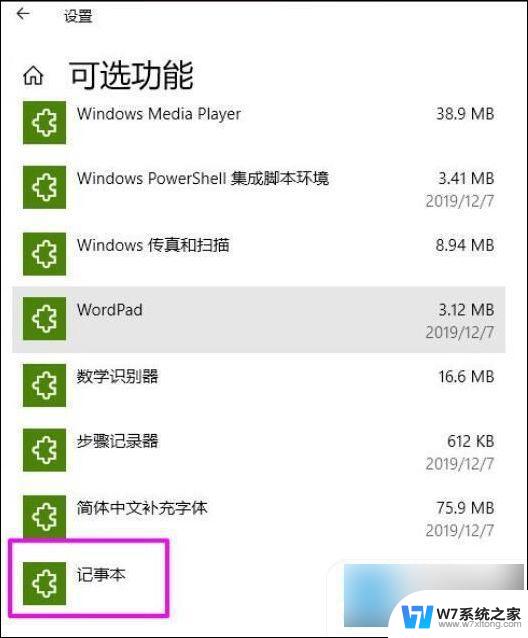
6.最后我们点击【卸载】选项进行卸载即可。
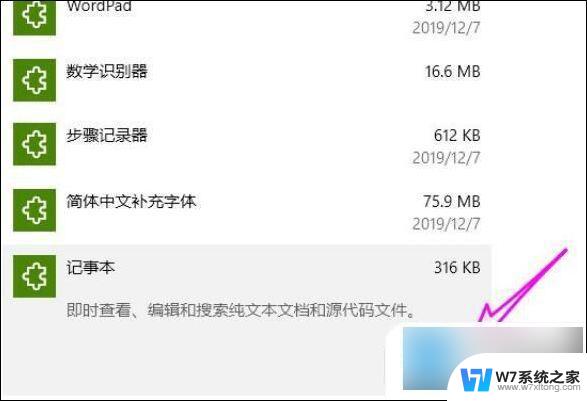
以上就是Windows 10记事本的卸载步骤,如果遇到这种情况,你可以按照以上操作进行解决,非常简单快速,一步到位。